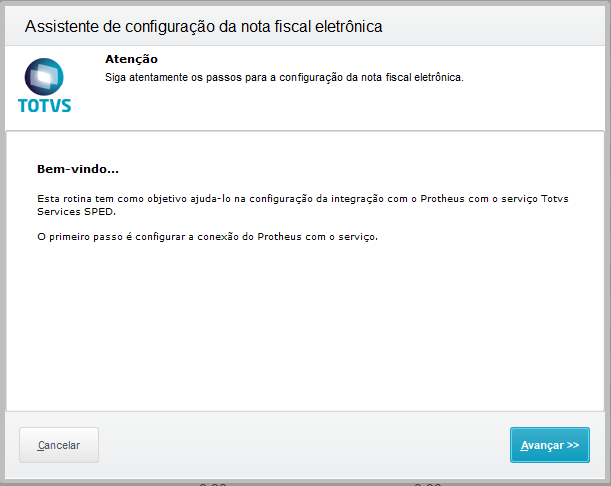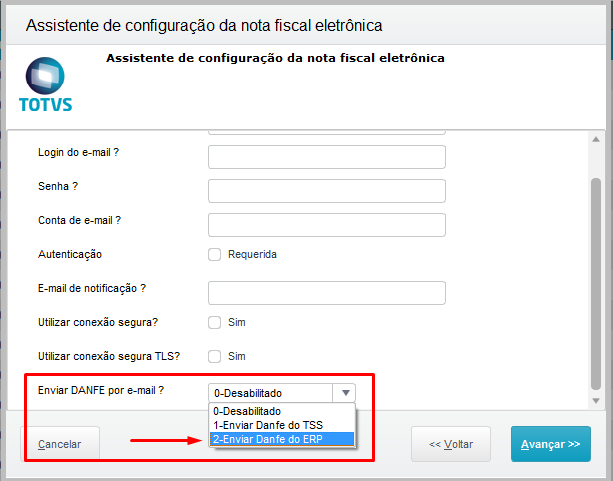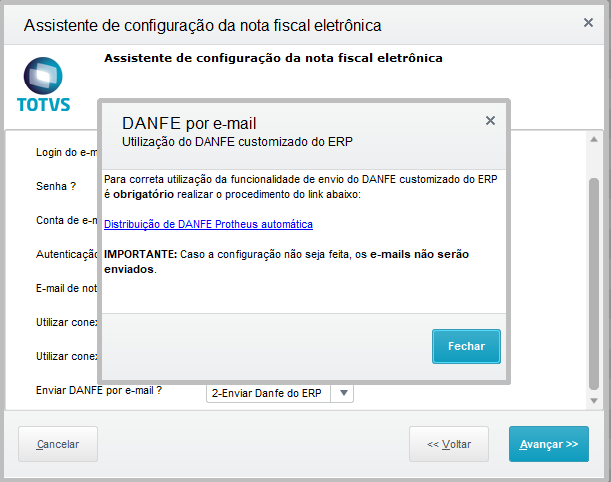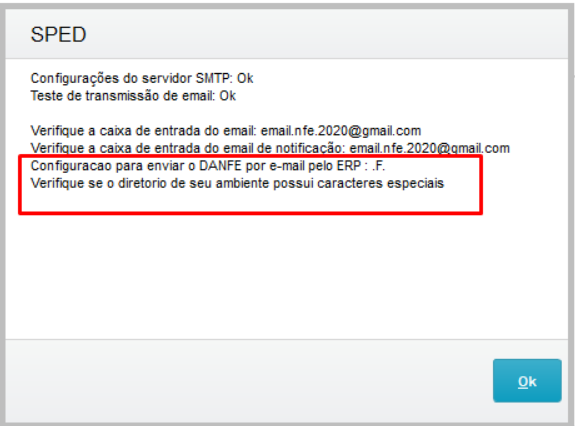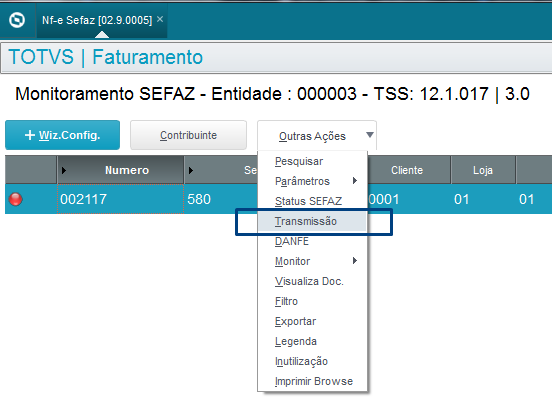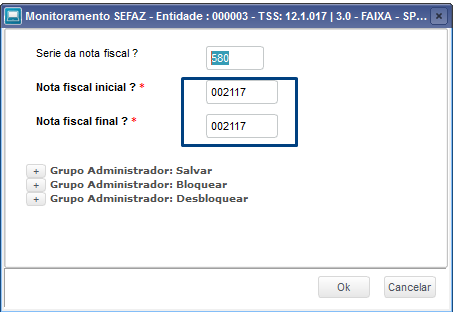ÍNDICE
- Visão Geral
- Configuração do appserver.ini
- Configuração do Wizard do TSS
- Exemplo de utilização
- Importante!
- Tabelas utilizadas
01. VISÃO GERAL
Atualmente, após a emissão de uma NFe, o TSS envia automaticamente por e-mail o XML da nota fiscal emitida e também, caso seja configurado, anexa o PDF do DANFE a esse mesmo e-mail.
O DANFE que é encaminhado via TSS tem leiaute padrão, e não é aberto a customizações. Desta forma, a funcionalidade liberada, tem como processo realizar o envio de e-mail do DANFE gerado no ERP (customização disponível via RDMake).
Pré-Requisito: TSS versão 3.0 ou superior.
| Informações |
|---|
|
Esta melhoria foi disponibilizada para impressão em modo RETRATO. |
02. CONFIGURAÇÃO DO APPSERVER.INI
- Abra o arquivo appserver.ini localizado na pasta \bin\appserver\ do seu PROTHEUS
- Inclua a seguinte chave e a ativação na inicialização do server *
[DistMail]
Main=DistMail
Environment=LoboGuara
[OnStart]
jobs=DistMail
RefreshRate=10
| Informações |
|---|
|
1 - Em caso de balanceamento, não é necessário informar a configuração em todos os slaves, recomendamos informar apenas em um único appserver.ini, ou um dos slaves, que será utilizado para distribuição de e-mail. 2 - Caso seja utilizado acentuação no diretório em que está seu ambiente PROTHEUS, a rotina não funcionará corretamente. |
03. CONFIGURAÇÃO DO WIZARD DO TSS
- Inicie o Protheus no módulo Faturamento ( SIGAFAT )
- Acesse o menu Atualizações → Nf-e e Nfs-e → Nf-e Sefaz
- Clique no botão +Wiz.Config. localizado no menu superior

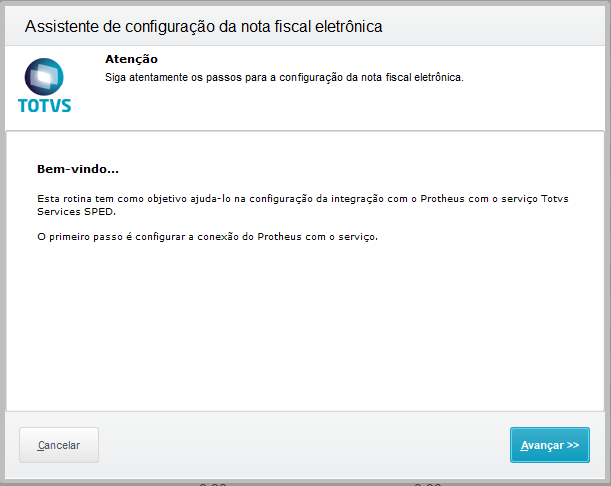
- Execute o processo de configuração padrão do TSS, para informação da URL do serviço e o certificado da empresa que irá ser utilizada;
- Preencha os campos para configuração do envio de e-mail.
- No procedimento final de configuração estará disponível o campo "Enviar DANFE por e-mail?" preencher com a opção "2 - Enviar DANFE do ERP"
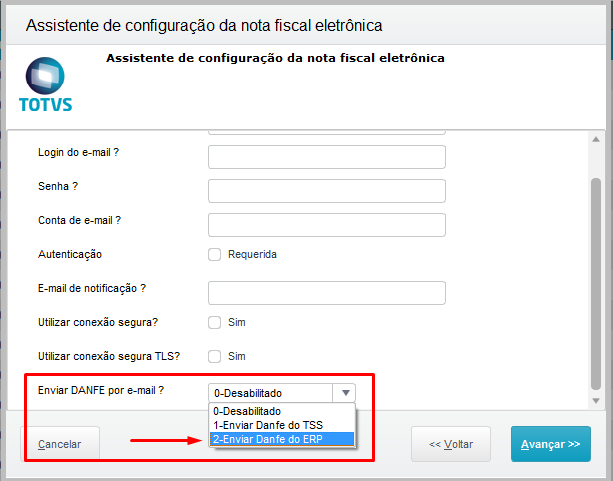
- Será exibida a mensagem de alerta para que seja realizada a configuração;
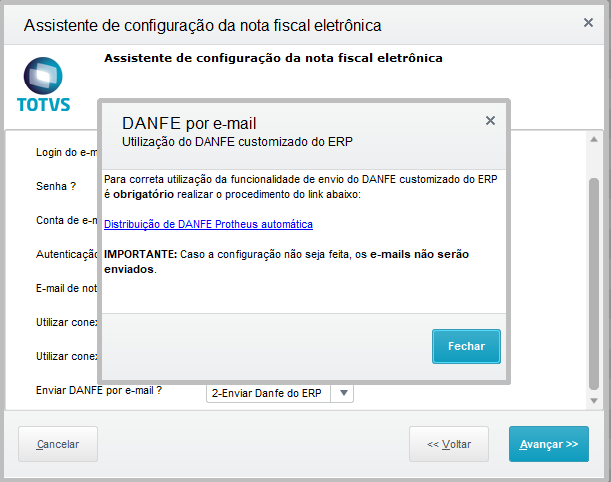
| Aviso |
|---|
|
Caso a pasta utilizada para instalação do seu ambiente Protheus possua acentuação, a configuração de envio de e-mail não será realizada corretamente. Será exibido o alerta abaixo na rotina e a mensagem a seguir no console do seu Appserver. |
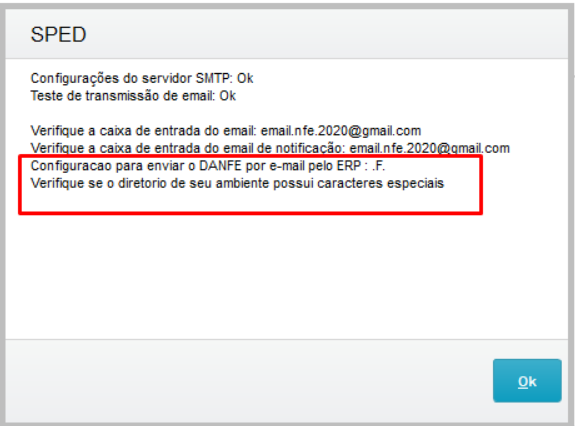

- Demonstrativo do funcionamento para cada opção do que é enviado ao transmitir uma NF-e*:
| Distr. Email NF-e | XML | DANFE TSS (PDF) | DANFE PROTHEUS (PDF) |
|---|
| 0 | X | - | - |
| 1 | X | X | - |
| 2 | X | - | X |
| Informações |
|---|
|
O envio do XML é realizado obrigatoriamente devido a legislação, independente da opção selecionada acima. |
| Âncora |
|---|
| exemplo_utilizacao |
|---|
| exemplo_utilizacao |
|---|
|
04. EXEMPLO DE UTILIZAÇÃO
A execução será feita conforme parametrização no Wizard de configuração do TSS, no Protheus, para ativação do JOB incluído no appserver.ini
Após habilitado, o JOB consultará no TSS os documentos autorizados (Nf-e) e emitidos dentro do período de até 30 dias.
O envio de e-mail será realizado para os documentos em que ainda não houveram a solicitação do envio de e-mail.
| Deck of Cards |
|---|
| effectDuration | 0.3 |
|---|
| id | danfe_ERP |
|---|
| tabLocation | left |
|---|
| effectType | fade |
|---|
|
| Card |
|---|
| id | danfe_erp_1 |
|---|
| label | Passo 1 |
|---|
| Realizar um pedido de venda e preparar o documento de saída.
Módulo Faturamento > Atualizações > Pedidos de Venda 
|
| Card |
|---|
| id | danfe_erp_2 |
|---|
| label | Passo 2 |
|---|
| Realizar a transmissão do pedido de venda gerado
Módulo Faturamento > Atualizações > Nf-e e Nfs-e > Nf-e Sefaz (Rotina SPEDNFE)
- Transmitir
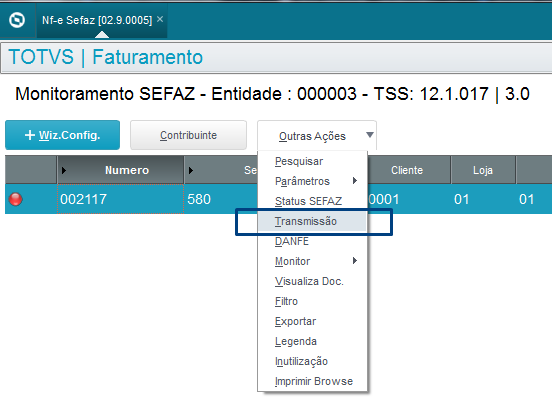
2. Monitorar 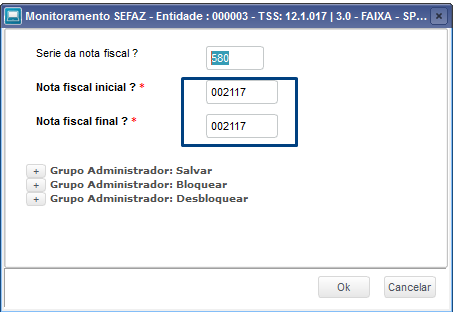

|
| Card |
|---|
| id | danfe_erp_3 |
|---|
| label | Passo 3 |
|---|
| Aguardar o envio do XML e do DANFE gerado pelo ERP ao seu e-mail.

DANFE encaminhado por e-mail 
|
|
05. IMPORTANTE!
Não será considerado o conteúdo do parâmetro, quando habilitado a distribuição de e-mail via ERP, independente do seu conteúdo ocorrerá a consulta dos documentos eletrônicos nos livros fiscais (SF3).
Para correto funcionamento, importante que o item 02 referente a configuração do JOB informado acima, será considerado apenas na opção do item "Enviar DANFE por e-mail?" com a opção "2-Enviar DANFE do ERP".
06. TABELAS UTILIZADAS
| HTML |
|---|
<!-- esconder o menu -->
<style>
div.theme-default .ia-splitter #main {
margin-left: 0px;
}
.ia-fixed-sidebar, .ia-splitter-left {
display: none;
}
#main {
padding-left: 10px;
padding-right: 10px;
overflow-x: hidden;
}
.aui-header-primary .aui-nav, .aui-page-panel {
margin-left: 0px !important;
}
.aui-header-primary .aui-nav {
margin-left: 0px !important;
}
</style>
|